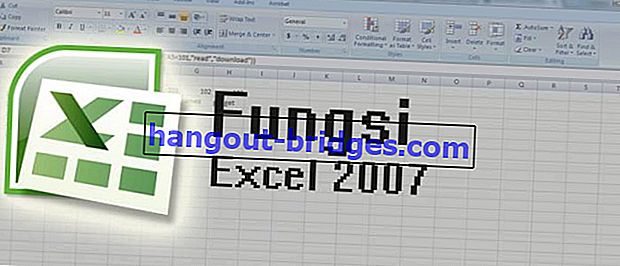사양
사용한 플래시 디스크로 RAM을 추가하는 방법은 다음과 같습니다.
느린 컴퓨터에서 화가 나면 사용 된 플래시 디스크로 컴퓨터 RAM을 쉽게 추가 할 수 있습니다.
Flashdisk 는 한 컴퓨터 나 노트북에서 다른 컴퓨터 나 노트북으로 데이터를 저장하고 전송하는 데 자주 사용하는 컴퓨터 향상 기능입니다.
비디오, 오디오 및 기타 파일과 같은 여러 파일을 수용 할 수있는 실용적인 크기와 충분한 용량은이 플래시 디스크를 시장에서 판매하기에 매우 적합한 요소입니다 .
저장 및 데이터 전송 매체로 사용되는 것 외에도 플래시를 사용하여 가상 컴퓨터 RAM을 추가 하여 컴퓨터 성능을 약간 향상시킬 수 있습니다 .
Flashdisk에 RAM을 추가하는 방법은 무엇입니까? 이번에는 토론 Jaka를 즉시 참조하고 사용한 플래시 디스크를 준비하는 것을 잊지 마십시오.
함께 읽어보기- 위험! 도로에서 플래시 디스크 폭포를 집어 들지 마십시오
- 하드웨어를 안전하게 제거하지 않고 플래시 플러그를 뽑는 것이 위험합니까?
- CMD를 통해 플래시 디스크를 포맷하는 쉬운 방법
사용한 플래시로 RAM을 추가하는 방법
- 사용한 플래시 드라이브를 가상 RAM 으로 사용 하려면 먼저 내 컴퓨터 의 고급 시스템 설정 에 액세스해야합니다 .

- 그렇다면 고급 탭 을 선택한 다음 성능 섹션 에서 설정을 선택해야 합니다 .

- 다음으로 새 창이 열리면 Advance를 다시 한 번 선택해야합니다 . 이 섹션에서는 하단에 가상 메모리 옵션 이 표시됩니다. 이제 변경 을 선택 하여 가상 메모리 설정에 액세스하십시오.

- 가상 메모리 설정에 입력 된 경우 맨 처음에 있는 옵션의 선택을 취소하십시오 . 그런 다음 드라이브 목록 테이블 을보고 플래시 디스크를 읽었는지 확인하십시오 .

- 플래시 디스크 를 선택하고 원하는 가상 RAM의 크기를 설정하십시오 . 기록을 위해 입력 한 RAM 크기가 플래시의 여유 공간 크기를 초과하지 않아야합니다 . 예를 들어, 플래시 디스크 크기가 2GB 이고 여유 공간이 1.7GB 인 경우 가상 RAM만큼 1.7GB 만 입력 할 수 있습니다.

또한, 귀하의 flashdisk 문제를 방지하기 위해 줄이거 1.7 GB의 다시 크기 가 10 ~ 20 MB .
설정을 완료 한 후, 선택 확인을 하고 다시 설정을 적용합니다.
그것이 플래시를 RAM 또는 가상 RAM으로 바꾸는 방법 이었습니다 .
중요하지는 않지만 최소한이 플래시에 RAM을 추가하는 방법 은 컴퓨터의 성능 을 약간 향상 시켜 컴퓨터에서 다양한 조명 작업을 수행 할 수 있습니다.
댓글 열에 흔적을 남기고 친구들과 공유해야합니다.